2016 OPEL VIVARO B navigation
[x] Cancel search: navigationPage 128 of 163
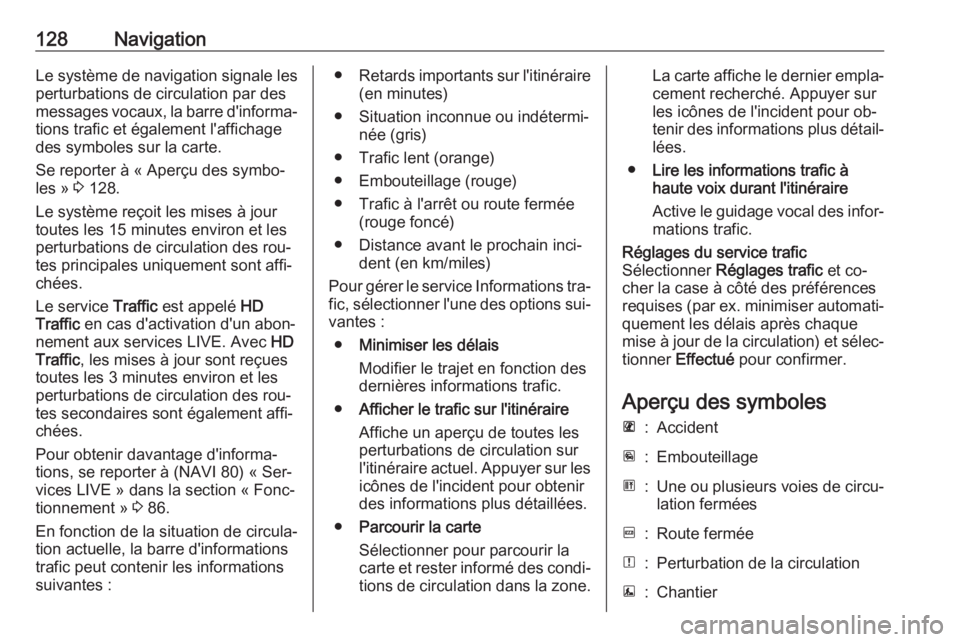
128NavigationLe système de navigation signale les
perturbations de circulation par des
messages vocaux, la barre d'informa‐ tions trafic et également l'affichage
des symboles sur la carte.
Se reporter à « Aperçu des symbo‐
les » 3 128.
Le système reçoit les mises à jour
toutes les 15 minutes environ et les
perturbations de circulation des rou‐
tes principales uniquement sont affi‐
chées.
Le service Traffic est appelé HD
Traffic en cas d'activation d'un abon‐
nement aux services LIVE. Avec HD
Traffic , les mises à jour sont reçues
toutes les 3 minutes environ et les perturbations de circulation des rou‐
tes secondaires sont également affi‐
chées.
Pour obtenir davantage d'informa‐
tions, se reporter à (NAVI 80) « Ser‐ vices LIVE » dans la section « Fonc‐
tionnement » 3 86.
En fonction de la situation de circula‐
tion actuelle, la barre d'informations
trafic peut contenir les informations
suivantes :● Retards importants sur l'itinéraire
(en minutes)
● Situation inconnue ou indétermi‐ née (gris)
● Trafic lent (orange) ● Embouteillage (rouge)
● Trafic à l'arrêt ou route fermée (rouge foncé)
● Distance avant le prochain inci‐ dent (en km/miles)
Pour gérer le service Informations tra‐ fic, sélectionner l'une des options sui‐vantes :
● Minimiser les délais
Modifier le trajet en fonction des
dernières informations trafic.
● Afficher le trafic sur l'itinéraire
Affiche un aperçu de toutes les perturbations de circulation sur
l'itinéraire actuel. Appuyer sur les icônes de l'incident pour obtenir
des informations plus détaillées.
● Parcourir la carte
Sélectionner pour parcourir la
carte et rester informé des condi‐ tions de circulation dans la zone.La carte affiche le dernier empla‐ cement recherché. Appuyer sur
les icônes de l'incident pour ob‐
tenir des informations plus détail‐
lées.
● Lire les informations trafic à
haute voix durant l'itinéraire
Active le guidage vocal des infor‐ mations trafic.Réglages du service trafic
Sélectionner Réglages trafic et co‐
cher la case à côté des préférences requises (par ex. minimiser automati‐ quement les délais après chaque
mise à jour de la circulation) et sélec‐ tionner Effectué pour confirmer.
Aperçu des symboles
L:AccidentM:EmbouteillageG:Une ou plusieurs voies de circu‐
lation ferméesF:Route ferméeN:Perturbation de la circulationE:Chantier
Page 129 of 163
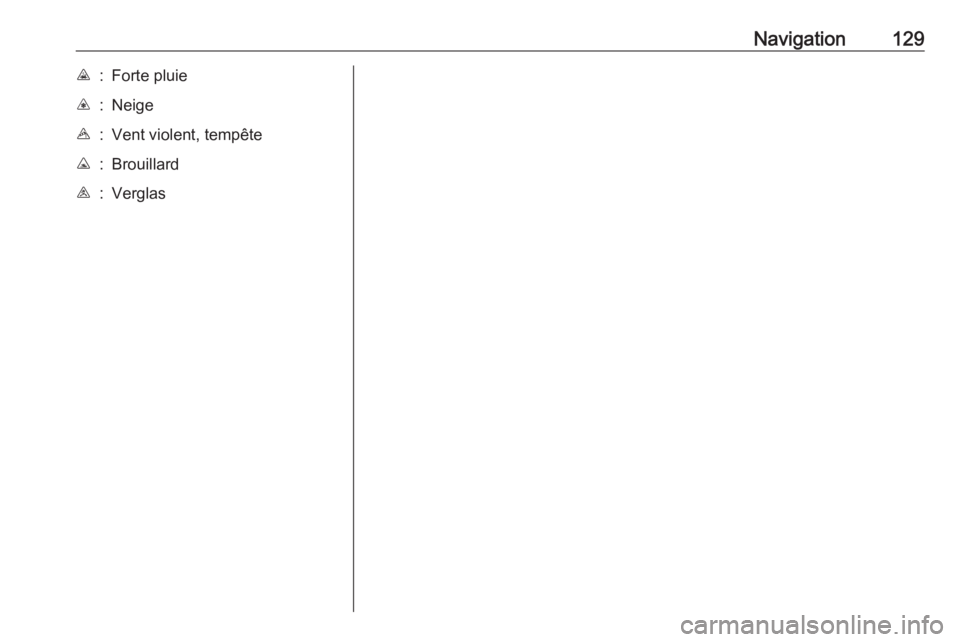
Navigation129J:Forte pluieC:NeigeB:Vent violent, tempêteK:BrouillardI:Verglas
Page 130 of 163
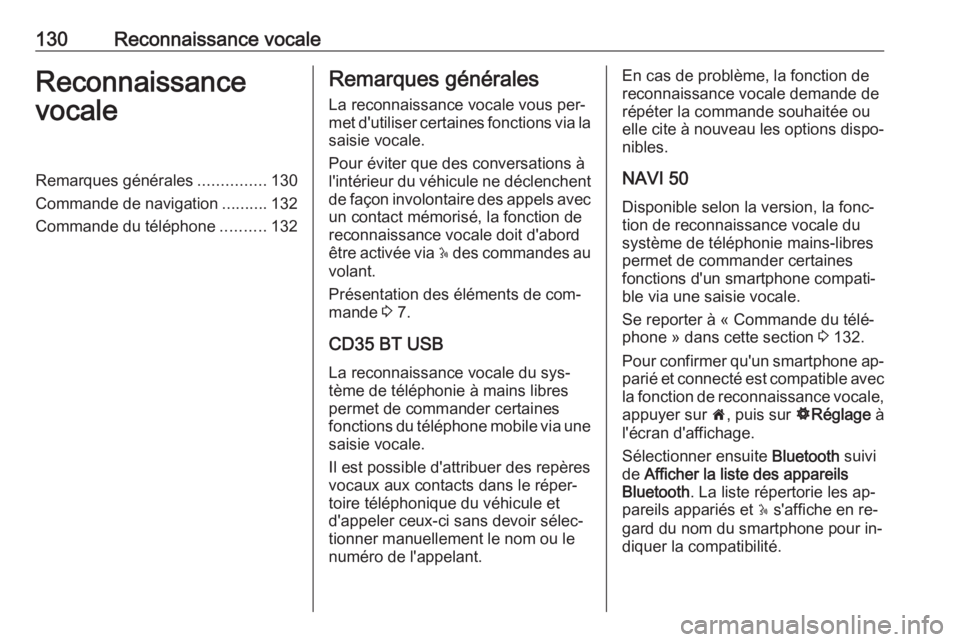
130Reconnaissance vocaleReconnaissance
vocaleRemarques générales ...............130
Commande de navigation ..........132
Commande du téléphone ..........132Remarques générales
La reconnaissance vocale vous per‐
met d'utiliser certaines fonctions via la saisie vocale.
Pour éviter que des conversations à
l'intérieur du véhicule ne déclenchent de façon involontaire des appels avec
un contact mémorisé, la fonction de
reconnaissance vocale doit d'abord
être activée via 5 des commandes au
volant.
Présentation des éléments de com‐
mande 3 7.
CD35 BT USB La reconnaissance vocale du sys‐
tème de téléphonie à mains libres
permet de commander certaines fonctions du téléphone mobile via une saisie vocale.
Il est possible d'attribuer des repères
vocaux aux contacts dans le réper‐
toire téléphonique du véhicule et
d'appeler ceux-ci sans devoir sélec‐
tionner manuellement le nom ou le
numéro de l'appelant.En cas de problème, la fonction de
reconnaissance vocale demande de
répéter la commande souhaitée ou
elle cite à nouveau les options dispo‐
nibles.
NAVI 50
Disponible selon la version, la fonc‐ tion de reconnaissance vocale du
système de téléphonie mains-libres
permet de commander certaines
fonctions d'un smartphone compati‐
ble via une saisie vocale.
Se reporter à « Commande du télé‐
phone » dans cette section 3 132.
Pour confirmer qu'un smartphone ap‐ parié et connecté est compatible avec la fonction de reconnaissance vocale,
appuyer sur 7, puis sur ÿRéglage à
l'écran d'affichage.
Sélectionner ensuite Bluetooth suivi
de Afficher la liste des appareils
Bluetooth . La liste répertorie les ap‐
pareils appariés et 5 s'affiche en re‐
gard du nom du smartphone pour in‐ diquer la compatibilité.
Page 131 of 163
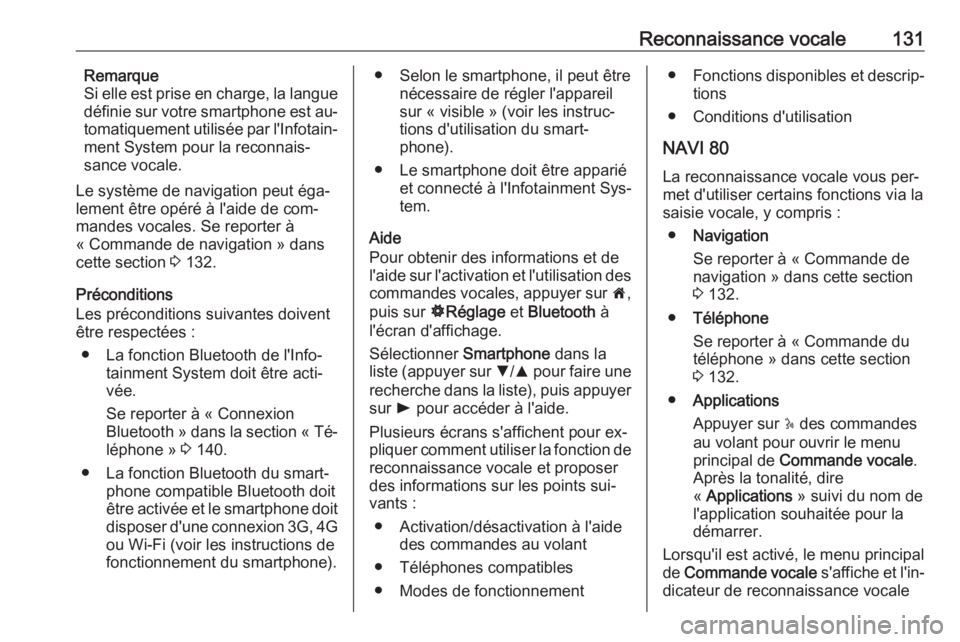
Reconnaissance vocale131Remarque
Si elle est prise en charge, la langue
définie sur votre smartphone est au‐
tomatiquement utilisée par l'Infotain‐ ment System pour la reconnais‐
sance vocale.
Le système de navigation peut éga‐
lement être opéré à l'aide de com‐
mandes vocales. Se reporter à
« Commande de navigation » dans
cette section 3 132.
Préconditions
Les préconditions suivantes doivent
être respectées :
● La fonction Bluetooth de l'Info‐ tainment System doit être acti‐
vée.
Se reporter à « Connexion
Bluetooth » dans la section « Té‐ léphone » 3 140.
● La fonction Bluetooth du smart‐ phone compatible Bluetooth doitêtre activée et le smartphone doit disposer d'une connexion 3G, 4G
ou Wi-Fi (voir les instructions de
fonctionnement du smartphone).● Selon le smartphone, il peut être nécessaire de régler l'appareil
sur « visible » (voir les instruc‐
tions d'utilisation du smart‐
phone).
● Le smartphone doit être apparié et connecté à l'Infotainment Sys‐
tem.
Aide
Pour obtenir des informations et de
l'aide sur l'activation et l'utilisation des
commandes vocales, appuyer sur 7,
puis sur ÿRéglage et Bluetooth à
l'écran d'affichage.
Sélectionner Smartphone dans la
liste (appuyer sur S/R pour faire une
recherche dans la liste), puis appuyer
sur l pour accéder à l'aide.
Plusieurs écrans s'affichent pour ex‐
pliquer comment utiliser la fonction de
reconnaissance vocale et proposer
des informations sur les points sui‐ vants :
● Activation/désactivation à l'aide des commandes au volant
● Téléphones compatibles
● Modes de fonctionnement● Fonctions disponibles et descrip‐
tions
● Conditions d'utilisation
NAVI 80
La reconnaissance vocale vous per‐
met d'utiliser certains fonctions via la
saisie vocale, y compris :
● Navigation
Se reporter à « Commande de
navigation » dans cette section
3 132.
● Téléphone
Se reporter à « Commande du
téléphone » dans cette section
3 132.
● Applications
Appuyer sur 5 des commandes
au volant pour ouvrir le menu
principal de Commande vocale .
Après la tonalité, dire
« Applications » suivi du nom de
l'application souhaitée pour la
démarrer.
Lorsqu'il est activé, le menu principal
de Commande vocale s'affiche et l'in‐
dicateur de reconnaissance vocale
Page 132 of 163
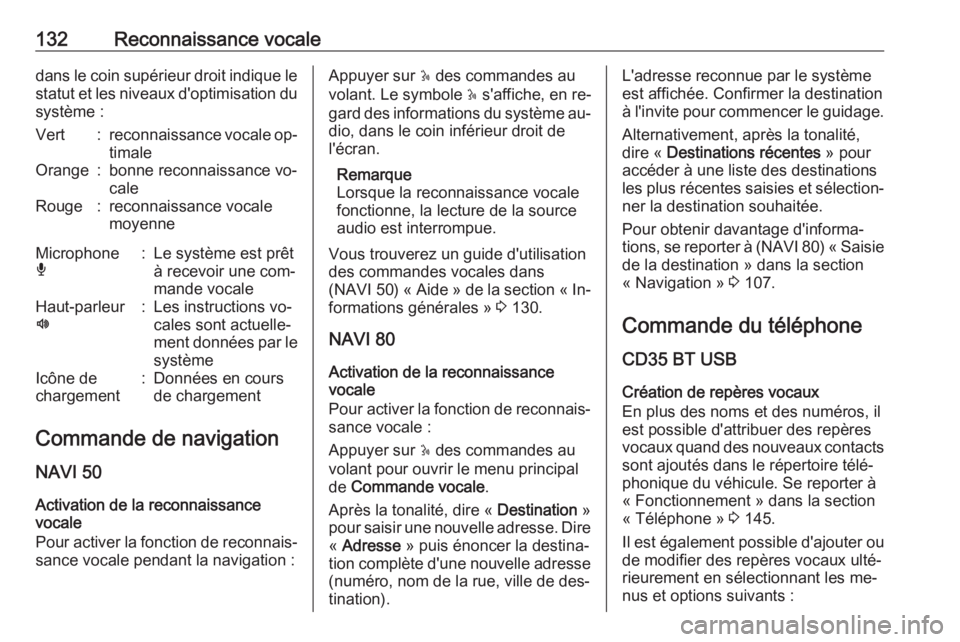
132Reconnaissance vocaledans le coin supérieur droit indique le
statut et les niveaux d'optimisation du système :Vert:reconnaissance vocale op‐
timaleOrange:bonne reconnaissance vo‐
caleRouge:reconnaissance vocale
moyenneMicrophone
é:Le système est prêt
à recevoir une com‐
mande vocaleHaut-parleur
l:Les instructions vo‐
cales sont actuelle‐
ment données par le systèmeIcône de
chargement:Données en cours
de chargement
Commande de navigation
NAVI 50
Activation de la reconnaissance
vocale
Pour activer la fonction de reconnais‐ sance vocale pendant la navigation :
Appuyer sur 5 des commandes au
volant. Le symbole 5 s'affiche, en re‐
gard des informations du système au‐
dio, dans le coin inférieur droit de
l'écran.
Remarque
Lorsque la reconnaissance vocale
fonctionne, la lecture de la source
audio est interrompue.
Vous trouverez un guide d'utilisation
des commandes vocales dans
(NAVI 50 ) « Aide » de la section « In‐
formations générales » 3 130.
NAVI 80
Activation de la reconnaissance
vocale
Pour activer la fonction de reconnais‐ sance vocale :
Appuyer sur 5 des commandes au
volant pour ouvrir le menu principal
de Commande vocale .
Après la tonalité, dire « Destination »
pour saisir une nouvelle adresse. Dire
« Adresse » puis énoncer la destina‐
tion complète d'une nouvelle adresse
(numéro, nom de la rue, ville de des‐
tination).L'adresse reconnue par le système
est affichée. Confirmer la destination
à l'invite pour commencer le guidage.
Alternativement, après la tonalité,
dire « Destinations récentes » pour
accéder à une liste des destinations les plus récentes saisies et sélection‐ ner la destination souhaitée.
Pour obtenir davantage d'informa‐
tions, se reporter à (NAVI 80) « Saisie de la destination » dans la section
« Navigation » 3 107.
Commande du téléphone CD35 BT USB
Création de repères vocaux
En plus des noms et des numéros, il
est possible d'attribuer des repères
vocaux quand des nouveaux contacts sont ajoutés dans le répertoire télé‐
phonique du véhicule. Se reporter à
« Fonctionnement » dans la section
« Téléphone » 3 145.
Il est également possible d'ajouter ou
de modifier des repères vocaux ulté‐
rieurement en sélectionnant les me‐
nus et options suivants :
Page 154 of 163

154TéléphoneNAVI 50 - Fonctions disponibles
durant une conversation
téléphonique
En plus de la commande du volume,
différentes fonctions sont disponibles
pendant un appel, notamment :
● } : Raccrocher
● n : Désactiver le microphone du
véhicule
● é : Activer le microphone du
véhicule
● m/m 3 : Transférer la conversa‐
tion vers un téléphone mobile
● J3 : Transférer la conversation
vers le microphone et les haut-
parleurs du véhicule
● 7 : Retourner à l'écran précé‐
dent (par ex. Navigation ou page Accueil)NAVI 80 - Fonctions disponibles
durant une conversation
téléphonique
En plus de la commande du volume,
différentes fonctions sont disponibles
pendant un appel, notamment :
● Placer un appel en attente : Ap‐ puyer sur < (pour ouvrir un menu
contextuel) et sélectionner En
attente . Appuyer sur Continuer
pour reprendre l'appel.
● Transférer la conversation vers un téléphone mobile : Appuyer
sur < (pour ouvrir un menu con‐
textuel) et sélectionner Combiné.
Dans certains cas, le téléphone
peut être déconnecté de l'Info‐
tainment System durant un trans‐
fert d'appel.
● Raccrocher : Appuyer sur Raccrocher .
● Retourner au menu précédent : Appuyer sur r.Réglages du téléphone
CD35 BT USB - Réglages du
téléphone
Appuyer sur SETUP / TEXT et sélec‐
tionner le menu Réglages téléphone .Activer/désactiver la mise en attente
automatique
Pour activer ou désactiver la mise en attente automatique, accéder au
menu Mise en pause , puis sélection‐
ner Automatique (valeur par défaut)
ou Manuelle .
Pendant le mode automatique, un si‐ gnal sonore retentit pour signaler un
appel en attente.Changer la sonnerie
La sonnerie du véhicule ou la sonne‐
rie du téléphone peut être changée
pour les appels entrants. Accéder au
menu Sonnerie , puis sélectionner
Véhicule ou Téléphone .
Remarque
Certains modèles de téléphone peu‐
vent ne pas disposer de la fonction
de transfert de sonnerie.
Page 158 of 163

158Index alphabétiqueAActivation/désactivation ................25
Activation de la fonction Bluetooth ................................. 140
Activation de la reconnaissance vocale ...................................... 132
Activer le système de navigation ..86
Adaptation volume km/h ...............42
Adresse du domicile ...................107
AF (Alternative Frequency)........... 55
Affichage................................. 25, 86
Affichage d'images .......................79
Affichage de CD ........................... 61
Affichage des autoroutes ..............86
Affichage des intersections ..........86
Afficher l'itinéraire .......................116
Afficher la circulation sur le parcours .................................. 116
Afficher le résumé de l'itinéraire. 116
AGC activé ................................... 39
Aide! ................................... 116, 130
Aide au stationnement ..................25
Ajouter des contacts au répertoire du téléphone ...........145
Ajouter une destination favorite ..107
Alertes de sécurité ........................86
Ambiance musicale ......................39
Amélioration du son à bas volume 39
Annonces sur la circulation (TA)... 55
Aperçu de l'itinéraire ...................116Aperçu des symboles ................128
Appariement d'un appareil audio ..71
Appariement d'un téléphone mobile...................................... 140
Appel d'urgence.......................... 145
Appel en attente ......................... 145
Application AhaⓇ .........................25
Applications .................................. 25
Arrêt automatique .........................25
AST (Liste d'enregistrement automatique) ............................. 54
Automatic Gain Control (AGC) .....39
Autorisation de périphérique ......140
Avance rapide............................... 61
Avertissements concernant la navigation .................................. 86
B
Balance......................................... 39 Balises ID3 ................................... 61
Bass.............................................. 39
Bluetooth .................................... 135
Boîte vocale ................................ 145
Boussole ....................................... 86
C Calculer un itinéraire alternatif ....116
Caméra arrière ............................. 25
Cartes ........................................... 81
Carte SD ................................. 81, 86
Catégories de PI .........................107
Page 159 of 163

159CD audio....................................... 60
CD MP3 ........................................ 60
CD WMA....................................... 60
Changer la langue du système 25, 43
Choisir la gamme d'ondes ............48
Choix de gamme d'ondes .............48
Claviers dans l'affichage....... 86, 135
Clé USB ............................ 67, 81, 86
Code de sécurité .......................... 24
Commande de navigation ..........132
Commande du téléphone ...........132
Commande du volume ...............145
Commandes de radio ...................48
Commandes du téléphone .........135
Commandes Infotainment ............25
Commandes sur la colonne de direction....................................... 7
Commande vocale...................... 132
Composer un numéro de téléphone ................................ 145
Conduite économique ..................25
Configurer le système de navigation .................................. 86
Connexion .................................. 138
Connexion automatique du téléphone ................................ 138
Connexion Bluetooth ..................140
Connexion d'un appareil audio .....71
Connexion du téléphone ............138Connexion manuelle du
téléphone ................................ 138
Consignes d'utilisation du téléphone ................................ 156
Coordonnées ........................ 86, 107
D DAB .............................................. 58
Déconnexion d'un appareil audio. 71
Déconnexion d'un téléphone ......138
Définition du téléphone prioritaire 138
Démarrage à distance du moteur. 25
Désactivation de la fonction Bluetooth ................................. 140
Désactivation du guidage ...........116
Désactiver les avertissements de radar ................................... 116
Désappariement d'un téléphone mobile...................................... 140
Destination.................................... 86
Destinations favorites .................107
Destinations récentes .................107
Diaporama .................................... 86
Diffuseur de parfum ......................25
Digital Audio Broadcasting ...........58
Driving Eco2 ................................. 25
E Éco-coaching ................................ 25
Ecouter une source audio ............68
Écran de carte .............................. 86Écran de menu............................. 86
Éjection d'un CD ........................... 61
Éléments de commande .......25, 135
Éléments du bandeau de commande .................................. 7
Emplacement du domicile ............86
Emplacements sauvegardés ......107
Enregistrement automatique de stations ...................................... 54
Enregistrement de stations ...........54
Enregistrement manuel de station 54
Enregistrer une destination favorite .................................... 107
Entrée AUX................................... 64
Entrer une adresse .....................107
Éviter les barrages routiers......... 116
Éviter une partie de l'itinéraire ....116
F Fader ............................................ 39
Favoris .......................................... 25
Média ........................................ 25
Navigation ................................. 25
Services .................................... 25
Téléphone ................................. 25
Fichiers AAC................................. 60
Fichiers ACC ................................ 67
Fichiers MP3................................. 67
Fichiers WAV ................................ 60
Fichiers WMA ............................... 67